Visszaállítása tartomány rendszergazda jelszót a Windows 2018 szerver, blogja khlebalin dmitriy
Általában a veszteség a domain rendszergazdai jelszót, véleményem szerint, több mint vis maior, mint általában, ez az örökség vezető adminisztrátorok és a szakemberek egy második vagy harmadik vonalbeli támogatás. Ez a helyzet korántsem tömeges történik például, ellentétes a vezetést a rendszergazda. admin megsértődött, tudom megváltoztatni a jelszót, és lemondott. Volt alkalmam korábban részt két ilyen incidensek: az egyik esetben, a vezető adminisztrátor volt egy konfliktus a vezetés, és elutasította a változás az összes jelszót, beleértve a jelszót domainrendszergazdát, és minden örökölte nekünk, és a második esetben lettem olyan admin, ha a munkáltató próbált engem az ajtón, nem fizetnek nekik fizetést két hónapja extrém, sajnos az orosz cégek nem ritka. De ez a helyzet a régmúlt napok, és azt hiszem, ez több, mint egy repülőgép „terítés” munkaadó-munkavállaló a jogi területen. De az élet felkészít minket minden eshetőségre.
Ebben az időben, kedves emberek, kérte őket, hogy segítsen, csak hogy visszaszerezze a domain rendszergazdai jelszót, nem megy bele a részletekbe, hogyan veszítette el ....
Annak érdekében, hogy megpróbálják visszaállítani a jelszót DSRM, kell bootloader és a helyi hozzáférést a tartományvezérlő.
Vannak még más betöltőtől, nem ugyanaz a dolog, de aztán nem megyek bele a részletekbe, töltse le a képet innen.
Boot betöltő a tartományvezérlő.
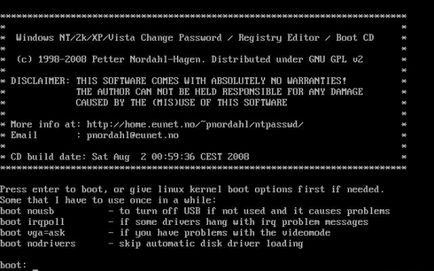
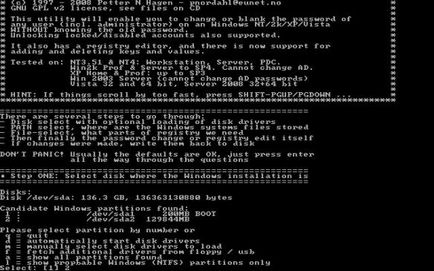
Válassza ki a merevlemez partíciós a rendszer.
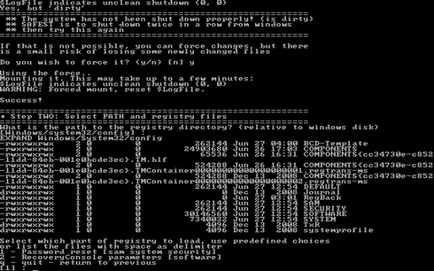
Válassza ki a lehetőséget, hogy „jelszó”, és nyomja meg az Entert.
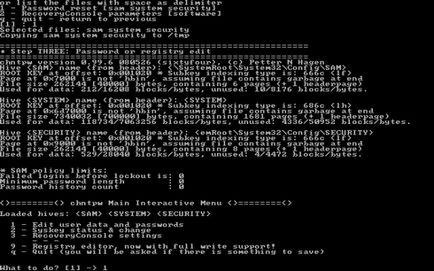
Edit felhasználói adatok fiók
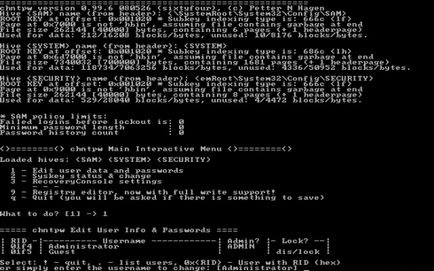
Természetesen itt is Érdekel uchetki adminisztrátor (a vendég nem főzni kását :))
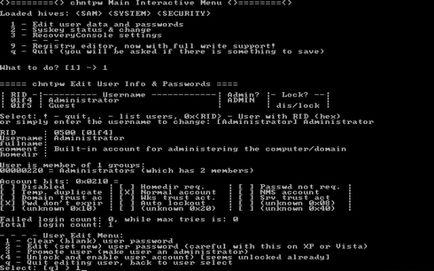
Hit nem 1 - Tiszta felhasználó jelszavát. 2 - Edit (set új) felhasználói jelszó, ha azt szeretnénk, hogy egy új jelszót, álláspontom előnyös beállítani, mivel egyes rendszerek nem érti uchetok jelszó nélkül (Úgy értem, mi a jelszó legyen bármilyen uchetki, a biztonság és így tovább ... )
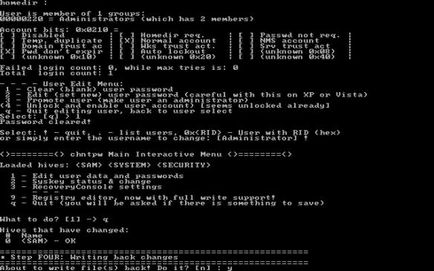
Ügyeljen arra, hogy minden, ami történik, különben a csoda nem fog történni 😦
Újraindítja a szerver már normál módban, akkor nyomja meg az F8 indítás közben
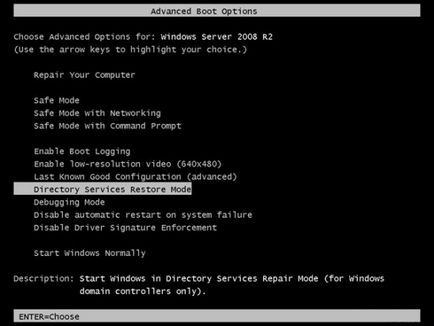
Opt egy boot opciót „Directory Service visszaállítása Mode”, hogy menjen a DSRM rendszergazda fiókot.
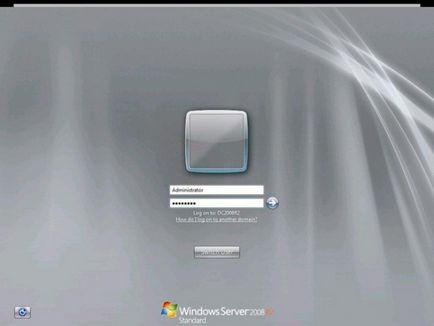
Válassza ki a „Egy másik fiókot”, azaz helyi bemenet és a betét, ha gyakorolni kell változtatni a jelszót, vagy hagyja üresen a jelszót DSRM-adminisztrátor. Tehát a helyi hozzáférést kapott, ez nem rossz.
Ezután hozzon létre a C: meghajtó mappát „eszközök”, és másolja a tartalmát az eszközkészletet kölcsönzött az oldalon, bár ezek a közművek vannak Resourse Kit Microsft. Letölthető itt. És add, hogy mappa cmd.exe fájlt. venni a C: \ Windows \ System32.
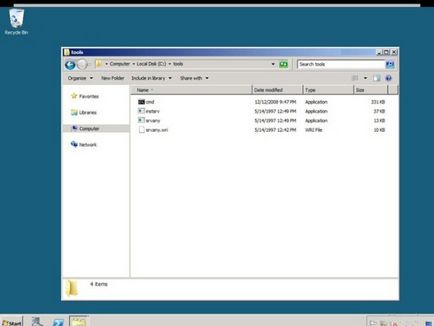
Nyisson meg egy parancssort, és futtassa a parancsot
instsrv PassRecovery "C: \ tools \ srvany.exe"
Ez megadja a lehetőséget, hogy futni srvany.exe. mint szolgáltatás nevű PassRecovery és indítsa SYSTEM jogosultságokkal.
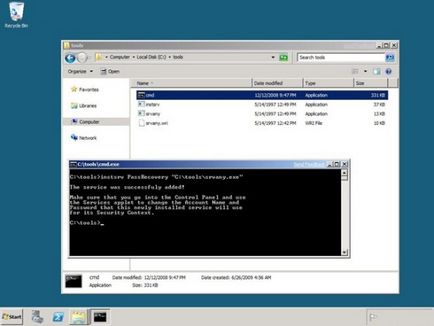
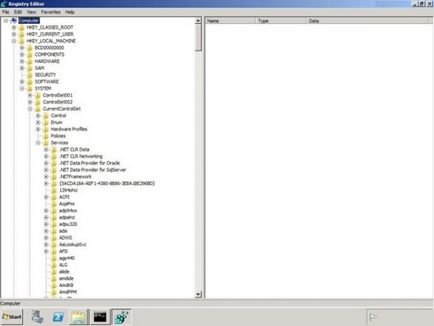
Ez az ág jött létre, amikor telepíti a szolgáltatást a fenti lépést.
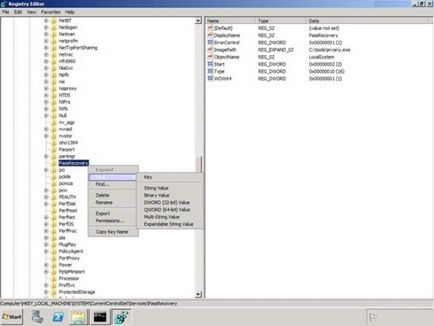
Ebben, hozunk létre egy mappát a jövőnk nevű kulcsot paraméterek. Csak a neve.
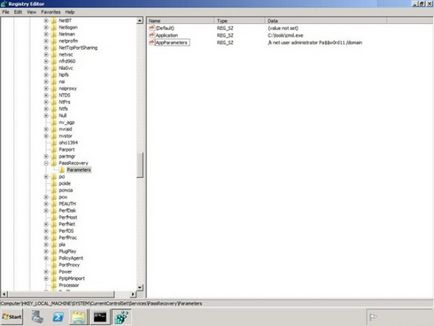
Hozhatok két registry kulcsot a bejelentés és AppParameters neveket.
Alkalmazás pontokat hagyja, hogy a parancssor ebben a mappában.
AppParameters leírja, mit kell végrehajtani a parancsot. És ez fog futni a parancsot: „net user” és a jelszó rendszergazda fiók (ezúttal domén) a Pa $$ w0rd.
név: AppParameters
típus: REG_SZ (string)
érték: / k net user rendszergazda Pa $$ w0rd / domain
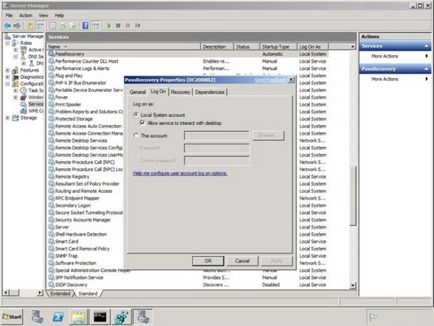
Végül nyitott PassRecovery szolgáltatás és annak tulajdonságait, hogy egy ellenőrzés „szolgáltatás együttműködhet az asztallal”. Akkor újra normál üzemmódban.

Amikor elindult felfelé, és gondoskodott arról, hogy a jelszó lett állítva, a szolgáltatást le kell állítani, és levette utána, és az összes fájlt a C: \ eszközöket.
net stop PassRecovery
sc delete PassRecovery
Ezen tény lehet fejezni.